Joomla: Menüs-Bereich
In diesem Bereich gibt es für jedes einzelne Menü auf der Webseite eine Konfigurationsoberfläche. Die Optionen, Möglichkeiten und Parameter zur Konfiguration sind bei jedem Menü identisch.
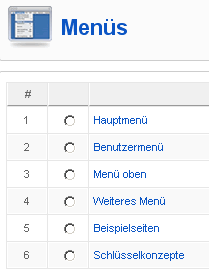
Darstellung: Übersicht der eingerichteten Menüs
Die grafischen Links in der oben angezeigten Oberfläche bieten u.a. die Möglichkeit, ein Menü inkl. seiner aktuellen Einträge in ein neues Menü zu kopieren, das markierte Menü zu löschen oder ein neues Menü anzulegen.
Ein Klick auf das Symbol in der Spalte "Menüs" in der Hauptübersicht bietet dem Administrator die Möglichkeit, sich die einzelnen Einträge des Menüs anzuzeigen und diese nach Bedarf zu bearbeiten, zu verschieben oder zu löschen. In der Spalte "Standard" wird - was speziell beim Hauptmenü von Bedeutung ist - durch den Stern der Eintrag festlegt, welcher beim Aufrufen der Webseite automatisch im Browser angezeigt werden soll. Darüber hinaus kann hier auch die Reihenfolge der Einträge im Menü und die Zugriffsebene festgelegt werden.
Über den Button "Neu" kann der Administrator einen neuen Menüeintrag anlegen, wenn z B. ein neues Modul installiert wurde. Für einen neuen Eintrag gilt der Grundsatz, das dieser an das Ende der Liste hinzugefügt wird, bevor man die Reihenfolge verändern kann. Bei einem neuen Eintrag wählt man zuerst den Menütyp aus. Nach dieser Auswahl kommt man in die Oberfläche mit den eigentlichen Konfigurationsparametern bei der die notwendige interne URL automatisch angelegt wurde.
Nach dem Speichern steht der Menüeintrag sofort in der Übersicht zur Verfügung. Möchte man einen neuen Menüeintrag als Unterpunkt eines bestehenden Eintrages anlegen, muss im Auswahlmenü zu "Übergeordneter Eintrag" der gewünschte Menüeintrag markiert werden.
Wiederherstellen eines gelöschten Menüeintrages
Über die Option "Papierkorb: Menü" können alle Menüeinträge aufgerufen werden, die im Laufe der Zeit gelöscht wurden. Analog zum Papierkorb eines Betriebssystems besteht hier die Möglichkeit, den oder die Einträge zu markieren und sie wieder in das ursprüngliche Menü zu integrieren.Einbindung von Erweiterungen in ein Menü
Nachdem eine Erweiterung installiert und konfiguriert wurde, muss diese jetzt noch in die Webseite selbst eingebunden werden. Im Bereich "Menüs" wählt man den Eintrag "Hauptmenü" aus und erhält eine Übersicht der vorhandenen Einträge. Nach einem Klick auf den grafischen Button "Neu" erscheint eine Liste mit Menütypen. In dieser Liste befinden sich neben den normalen Typen auch Einträge mit den Namen der installierten Erweiterungen. Wählen Sie den Namen der Komponente aus und klicken Sie weiter. Wichtig sind die Parameter "Titel" (= Bezeichnung des im Hauptmenü erscheinenden Eintrages) und Alias (= interne Bezeichnung des Eintrages). Danach klickt man auf "Speichern" oder "Anwenden" und der Eintrag steht nach einem Aufruf der Vorschau sofort im Hauptmenü zur Verfügung.
Du arbeitest in einer Agentur oder als Freelancer?
Dann wirf doch mal einen Blick auf unsere Software FeatValue.
Über uns

Wir entwickeln Webanwendungen mit viel Leidenschaft. Unser Wissen geben wir dabei gerne weiter. Mehr über a coding project
